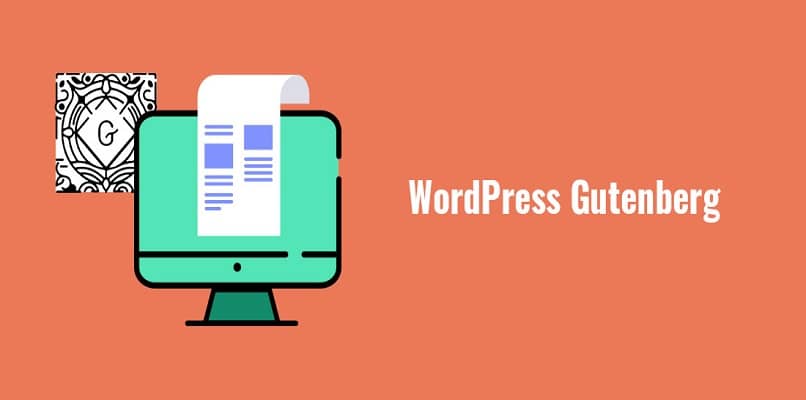
Jeśli masz czas na używanie WordPress lub chcesz dowiedzieć się, jak stworzyć stronę internetową za pomocą tego narzędzia, poznać jego nowy edytor, zainteresuje Cię. Tak, a nowa wersja 5.0 WordPressa przyniosła ze sobą nowy edytor Gutenberga, który pomoże ulepszyć publikacje i strony.
Więc czytaj dalej, a dzięki poniższemu samouczkowi dowiesz się, jak to zrobić włączać, wyłączać i używać edytora Gutenberg WordPress, chodźmy!
Czym jest nowy edytor WordPress Gutenberg?
WordPress jest zawsze aktualizacja w celu ulepszenia absolutnie wszystko, co ma związek z tworzeniem stron internetowych. I dlatego oprócz klasycznego edytora udostępnia nam nowy edytor o nazwie Gutenberg, za pomocą którego można zauważyć, że jest więcej miejsca pracować.
Z drugiej strony, kolejną wyróżniającą cechą Gutenberga jest to, że ma rozszerzenie prostsze menu niż w klasycznym edytorze. Z pewnością już z tymi kilkoma szczegółami chcesz od razu przejść, aby go aktywować i użyć, więc czytaj dalej, aby dowiedzieć się, jak to zrobić.
Jak możemy aktywować, dezaktywować i używać nowego edytora Gutenberga w WordPress?
Aby rozpocząć, musisz najpierw dezaktywować klasyczny edytor, aby móc aktywuj nowy edytor a to będzie poprzez wykonanie kilku bardzo prostych kroków:
- Przejdź do paska bocznego WordPress i kliknij przycisk «Ustawienia„I wtedy”Pisanie«.
- W części, w której jest napisane „Domyślny edytor dla wszystkich użytkowników”, zobaczysz dwie opcje: „Edytor klasyczny” i „Edytor bloku”. Wybierz edytor bloków.
- Jeśli przejdziesz do poprzedniej strony edytora i nadal wskazuje, że używasz klasycznego edytora, wybierz menu, które ma trzy kropki po prawej stronie. I masz zamiar kliknąć menu rozwijane, a następnie miejsce, w którym jest napisane «Konwertuj na bloki«.
Teraz możesz to zrobić na każdej ze swoich stron, na których zamierzasz pracować. A jeśli chcesz wrócić do starego edytora i wyłącz edytor Gutenberga Są to te same kroki, tylko teraz wybierzesz „Classic Editor”.
Będąc w konfiguracji «Pisanie», wybierzesz „Tak” gdzie mówi „Zezwalaj użytkownikom na zmianę wydawców«. W ten sposób umożliwia to, że przechodząc do edycji strony, można wybrać między klasycznym edytorem lub edytorem Gutenberga.
Jak korzystać z nowego edytora Gutenberga w WordPress
Oczywiście, jak każda inna nowa modalność, przejście do nowego edytora może być trudne, ale gdy nauczysz się nim manipulować, nie opuścisz go. Dlatego zwróć uwagę na następujące kwestie ważne punkty, abyś korzystał z nowego edytora WordPress w prosty i szybki sposób:
Tytuły
Pierwszą rzeczą, którą musisz zrobić, to przejść do lewego menu WordPress i kliknąć tam, gdzie jest napisane «Bilety„I wtedy”Dodaj nowe«. I voila, aby rozpocząć tworzenie nowego posta, oczywiście zaczynamy od tytułu, klikając «Dodaj tytuł«.
Zaraz po napisaniu tytułu klikamy «Wchodzić „ aby zapisać nasz tytuł gotowy i gotowy.
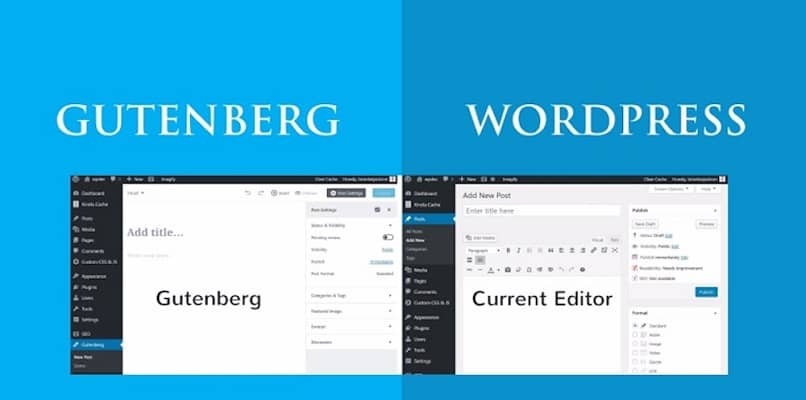
Akapity
Na tym etapie zobaczymy, że wyrażenie «Napisz swoją historię»A jeśli tam klikniesz, możesz zacząć rozwijać swoje pomysły. Zalecamy, aby przy wprowadzaniu tych akapitów wziąć pod uwagę różne sugestie dotyczące pozycjonowania stron internetowych, które pomogą ulepszyć Twoją stronę.
Ponieważ musisz pisać w większej liczbie pól tekstowych, musisz kliknąć przycisk «Intro»I szybko pojawi się ramka dla nowych akapitów. Jeśli chcesz przenosić akapity lub umieszczać między nimi obrazy, możesz to zrobić użyj strzałek które znajdują się obok akapitów, aby podnieść lub obniżyć ich pozycję.
Obrazy
Aby wstawić obraz między dwa akapity, możesz zauważyć, że używając strzałek w górę iw dół akapitu, jest napisane «Dodaj tekst lub wpisz …«. Następnie klikniesz okrąg z symbolem + lub ikona obrazu.
Jeśli chodzi o obrazy, aby ułatwić Ci szybkie znalezienie tego, którego szukasz, możesz to zrobić, organizując je w folderach z biblioteki multimediów. Teraz, gdy wiesz, jak aktywować, dezaktywować i używać nowego edytora WordPress Gutenberg, wykorzystaj go w pełni, to jest przyszłość.

